Wstępne ładowanie do pamięci, czyli usługa pod nazwą SysMain, może powodować wysokie użycie pamięci RAM oraz dysku twardego. Za co odpowiada ta usługa i jak ją wyłączyć w Windows 10? Zobaczmy.

Superfetch, czyli tzw. Wstępne ładowanie do pamięci, to usługa działająca w systemie Windows, optymalizująca uruchamianie programów, z których często korzystamy. Działa to na tej zasadzie, że usługa monitoruje i zapamiętuje, jakie programy są przez nas najczęściej używane (oraz kiedy), a następnie ładuje te informacje już wcześniej do pamięci RAM. Sprawia to, że programy ładują się szybciej, gdyż te informacje nie muszą być za każdym razem odczytywane z dysku twardego – usługa już wcześniej ładuje te informacje, aby były gotowe do odczytu z pamięci RAM, gdy ich potrzebujemy.
Czym jest usługa Wstępnego ładowania do pamięci, czyli SysMain?
Mówiąc prościej, Superfetch (Wstępne ładowanie do pamięci) stara się przewidzieć, z jakich programów mamy zamiar korzystać i ładuje informacje o nich do pamięci jeszcze zanim je wywołamy. Usługa ta jest przydatna, gdy w komputerze mamy zamontowany zwykły, klasyczny dysk HDD. Wtedy programy ładują się szybciej, gdyż ich dane są już załadowane wstępnie do pamięci i odczyt z dysku w momencie wywołania programu jest mniejszy.
Mimo wszystko, usługa ta ma jednak pewne minusy. Może ona w niespodziewanych momentach powodować 100% użycie dysku twardego, gdy usługa ładuje wstępnie te wszystkie informacje o programach, aby były gotowe, gdy będziemy ich potrzebować. Co więcej, jeśli system mamy zainstalowany na dysku SSD lub M.2, a nie na powolnym dysku HDD, to korzyści płynące z tej usługi są znacznie mniejsze, gdyż programy i tak uruchamiają się szybko z takich dysków. W takiej sytuacji usługa wstępnego ładowania do pamięci może powodować tylko niepotrzebne obciążenie dysku twardego w nieoczekiwanych momentach i warto rozważyć jej wyłączenie.
Wyłączanie wstępnego ładowania do pamięci w Windows 10
Funkcję tę możemy wyłączyć za pomocą ustawień usług systemowych. Należy ją najpierw zatrzymać, a następnie wyłączyć jej automatyczne uruchamianie przy następnym uruchomieniu systemu. Jak to zrobić?
W starszych wersjach systemu Windows 10 (a także w Windows 8.1, 8 oraz 7) usługa ta była widoczna pod nazwą „Wstępne ładowanie do pamięci”, jednak w Windows 10 October 2018 Update i nowszych usługa ta występuje pod nazwą „SysMain”.
Wciśnij kombinację klawiszy Windows + R na klawiaturze, aby wywołać okno uruchamiania. W oknie uruchamiania wpisz poniższe polecenie, aby wywołać ekran usług systemowych:
services.msc
Po potwierdzeniu komendy pojawi się nowe okno z listą wszystkich usług zainstalowanych w systemie.
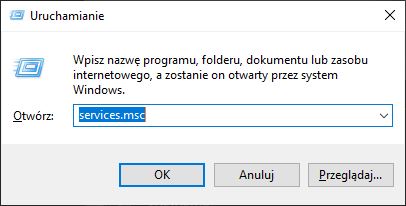
Jeśli masz starszą wersję Windows 10, w której nie instalowałeś aktualizacji, to wyszukaj usługi o nazwie „Wstępne ładowanie do pamięci”. Jeśli jednak na bieżąco aktualizujesz system, to usługa ta występuje tu pod nową nazwą „SysMain”.
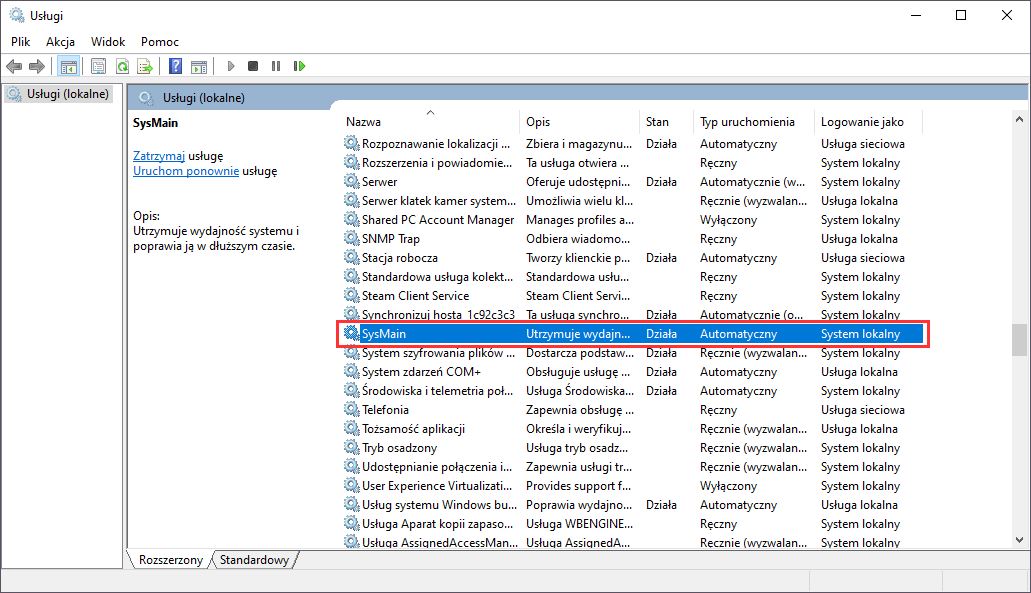
Po znalezieniu usługi kliknij w nią dwukrotnie, aby wejść w jej szczegóły. Usługa będzie uruchomiona, więc najpierw trzeba ją całkowicie zatrzymać. W tym celu wciśnij przycisk „Zatrzymaj”. Po zatrzymaniu usługi należy jeszcze zmienić jej sposób uruchamiania, tak, aby nie została ponownie włączona po restarcie systemu.
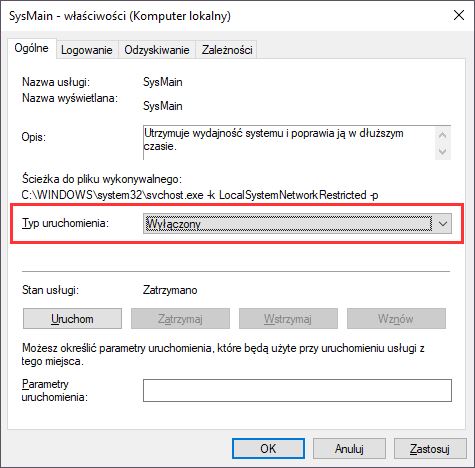
Rozwiń pole „Typ uruchamiania” i wybierz w tym miejscu opcję „Wyłączone”. Gdy to zrobisz, zamknij okno przyciskiem OK. Usługa zostanie trwale wyłączona i nie będzie się już ponownie uruchamiać po ponownym uruchomieniu komputera.
